Atualizado em February 2025: Pare de receber mensagens de erro que tornam seu sistema mais lento, utilizando nossa ferramenta de otimização. Faça o download agora neste link aqui.
- Faça o download e instale a ferramenta de reparo aqui..
- Deixe o software escanear seu computador.
- A ferramenta irá então reparar seu computador.
Uma das características mais importantes em um e-mail é um
Assinatura
que pode ser anexado ao final do e-mail e contém informações de contato, saudação, etc.
Assinaturas de Email
podem ser configurados em um cliente de e-mail, para que eles não precisem ser digitados novamente toda vez que um novo e-mail é redigido. O Microsoft Outlook 2016/2013/2010 oferece a capacidade de integrar e salvar assinaturas de e-mail. Para criar uma assinatura e salvá-la para uso futuro em
Microsoft Outlook
Siga estes passos.
Tabela de Conteúdos
Adicionar assinatura de e-mail no Microsoft Outlook
Atualizado: fevereiro 2025.
Recomendamos que você tente usar esta nova ferramenta. Ele corrige uma ampla gama de erros do computador, bem como proteger contra coisas como perda de arquivos, malware, falhas de hardware e otimiza o seu PC para o máximo desempenho. Ele corrigiu o nosso PC mais rápido do que fazer isso manualmente:
- Etapa 1: download da ferramenta do reparo & do optimizer do PC (Windows 10, 8, 7, XP, Vista - certificado ouro de Microsoft).
- Etapa 2: Clique em Iniciar Scan para encontrar problemas no registro do Windows que possam estar causando problemas no PC.
- Clique em Reparar tudo para corrigir todos os problemas
1.
Para criar uma assinatura de e-mail no Outlook, clique no botão Office e navegue até
Outlook > Opções
…Arkansas.
2.
O
Opções do Outlook
abrirá uma vez que o botão de opções na parte inferior desta janela.
../wp-content/uploads/2010/06/image_thumb179-400×306.png
3.
Na janela Opções do Outlook, selecione a opção de e-mail localizada no menu do lado esquerdo e as opções de assinatura do lado direito estarão disponíveis. Clique no botão
Assinaturas
botão aqui.
4.
Isto abrirá o
Assinaturas e estacionário
janela. Em Assinaturas e estacionário, adicione sua assinatura para a conta de e-mail desejada. Você pode adicionar várias assinaturas aqui e selecionar qual delas deseja exibir. Para criar novas assinaturas, clique no botão
Novo
botão.
5.
Adicione a sua assinatura sob o
Editar assinatura
área de texto e clique no botão
OK
botão. Você pode adicionar imagens, hyperlinks na assinatura além do texto. Basta navegar até onde você deseja inserir o logotipo da empresa e clicar no botão
Inserir imagem
ícone
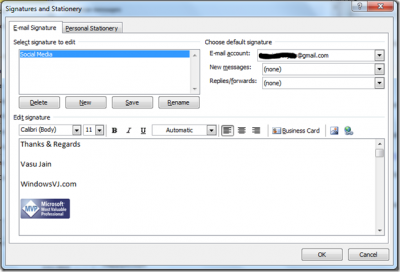
Agora sua assinatura pessoal aparecerá no final do e-mail selecionado no
Assinaturas e Papelaria
caixa de diálogo.
Dê uma olhada nesses geradores de assinatura de e-mail gratuitos se você quiser criar assinaturas de e-mail profissionais.
Leituras relacionadas:(Alaska)
- Incapaz de Adicionar Assinatura no Microsoft Outlook
- Editar assinatura do aplicativo Mail e outras configurações.
RECOMENDADO: Clique aqui para solucionar erros do Windows e otimizar o desempenho do sistema
Diego Gomes é um usuário apaixonado do Windows 10 que adora resolver problemas específicos do Windows e escrever sobre as tecnologias Microsoft em geral.
